O Google Home Extension for Visual Studio Code foi projetado e criado para desenvolvedores da plataforma Google Home. Essa extensão dá acesso a Google Assistant Simulator, Google Cloud Logging, ao visualizador do Home Graph e a outras ferramentas para simplificar seu Matter e o processo de desenvolvimento de casa inteligente.
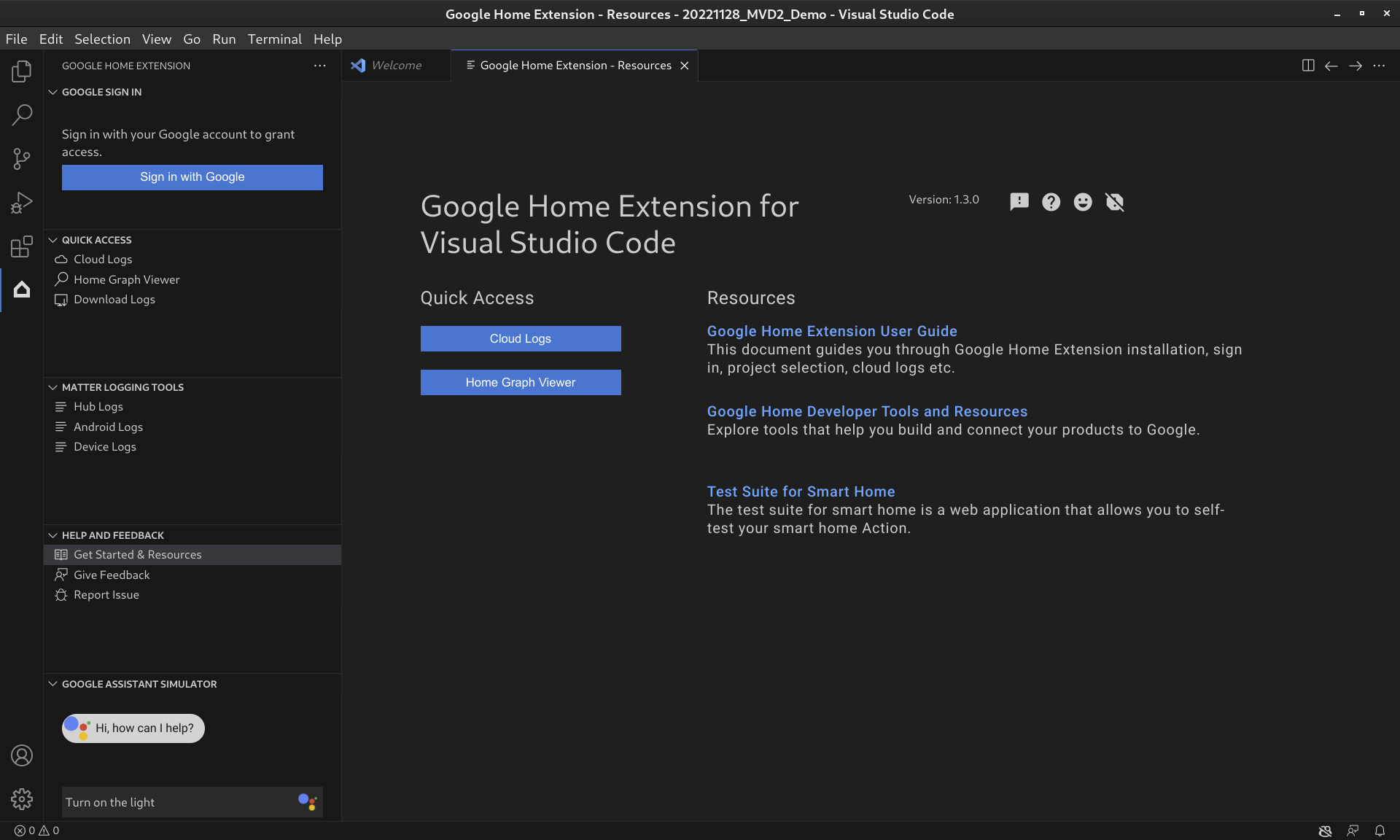
Recursos de extensão do Google Home
Simulador do Google Assistente
Para testar se os dispositivos de casa inteligente funcionam corretamente com o ecossistema do Google Home, você pode interagir com Assistant Simulator a qualquer momento sem sair do VS Code.
Com o Assistant Simulator, você controla seus dispositivos com facilidade digitando consultas, por exemplo, "Acender a luz". No VS Code, o Assistant Simulator responde com mensagens de texto com base nos seus comandos. Por exemplo, "Tudo bem, vou acender a luz". Consulte Usar o simulador do Google Assistente para mais detalhes.
Comandos em lote
Para testar a integração do Google Home como um autômato, envie várias falas para o Simulador do Google Assistente executando um script de falas. Consulte Executar frases em lote para mais detalhes.
Ferramentas de geração de registros do Matter
As ferramentas de geração de registros do Matter podem coletar todos os registros relacionados à depuração do Matter, incluindo os registros do Google Home app (GHA) e os registros dos Serviços do Google Play (GMS Core). Os registros podem ser visualizados no VS Code com pesquisas de filtro e palavra-chave. Os registros podem ser baixados com outras informações de depuração, como Android e versão do app, e enviados ao Google para relatar problemas.
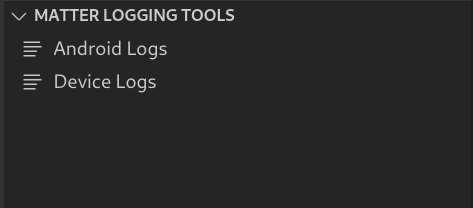
Cloud Logging
O Cloud Logging fornece informações de depuração e métricas importantes para dar insights sobre o uso da sua ação. Para simplificar o desenvolvimento, o Google Home Extension mostra mensagens do Google Cloud Logging em tempo real ao lado do seu código durante a solução de problemas. Consulte Visualizar o Cloud Logging para mais detalhes.
Leitor do Home Graph
O Visualizador do Home Graph agora está disponível diretamente no Google Home Extension para que você possa verificar o estado do dispositivo no Home Graph dentro do VS Code. Consulte Ver o Home Graph e executar testes para mais detalhes.
Instalar a extensão do Google Home para VS Code
Para instalar o Google Home Extension, siga estas etapas no VS Code:
- Clique no ícone Extensões na Barra de atividades.
Pesquise
google homee clique em Instalar.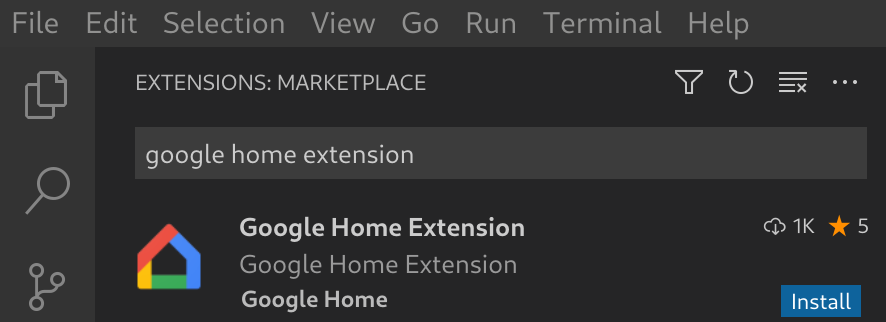
Você também pode fazer o download do Google Home Extension diretamente do VS Code Marketplace.
Fazer o download de Google Home Extension
Configurar a extensão do Google Home para VS Code
Depois de instalar o Google Home Extension e recarregar o VS Code, você precisará fazer login e selecionar um projeto antes de usar o Assistant Simulator e visualizar o Cloud Logging.
Faça login com o Google e selecione um projeto na nuvem
Você pode fazer login na sua conta de desenvolvedor em Google Home Extension, autorizando o VS Code a se comunicar com os Serviços do Google em seu nome.
Clique no ícone Google Home na barra de atividades para abrir Google Home Extension.
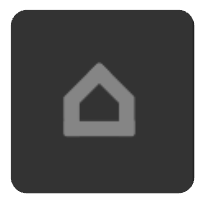
Clique em Fazer login com o Google para abrir a visualização de login no navegador.
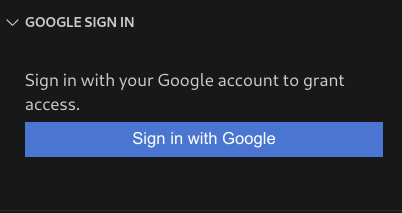
Selecione a conta vinculada aos seus dispositivos de casa inteligente.
Na página de autorização Fazer login com o Google, clique em Permitir.
Uma guia do navegador será aberta e uma caixa de diálogo Abrir o Visual Studio Code vai aparecer. Clique em Abrir o Visual Studio Code para continuar.
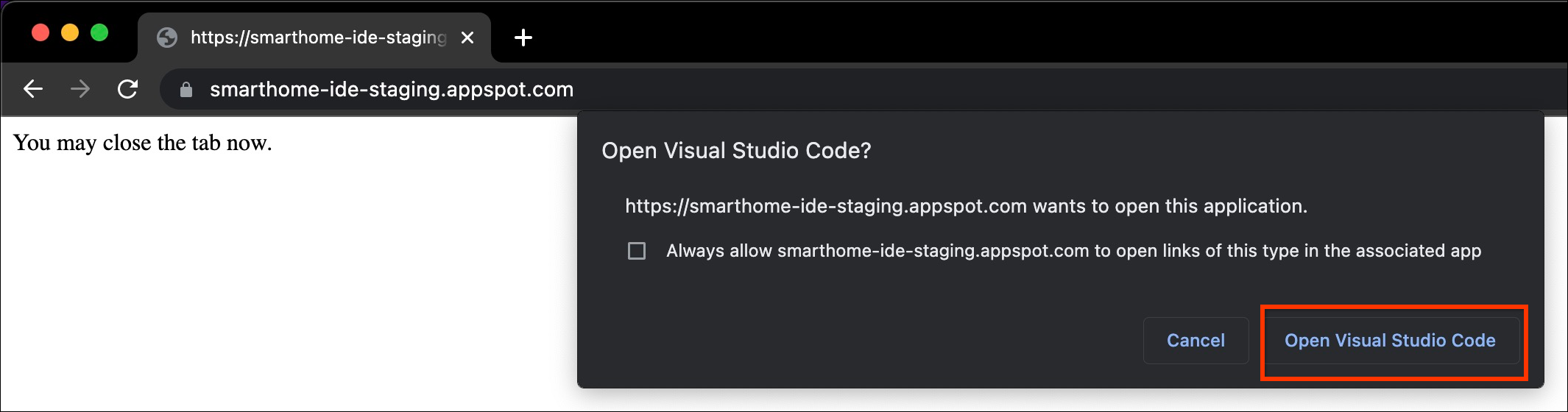
Você vai ser redirecionado para o VS Code, onde sua permissão é necessária para permitir que a extensão Google Home abra um URI. Clique em Abrir para concluir o processo de login.
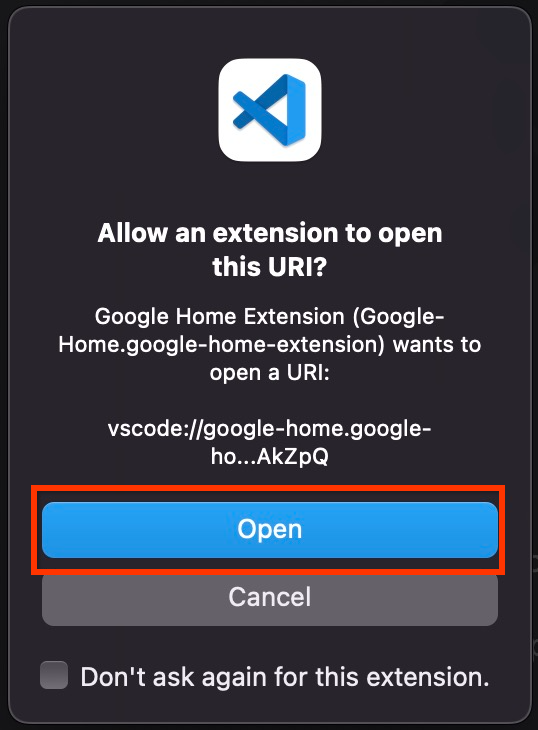
Depois de fazer login, o Google Home Extension vai carregar seus projetos. Depois, clique em Selecionar um projeto.

No menu suspenso Pesquisar e selecionar um projeto, escolha seu projeto de casa inteligente.
Instalar a ferramenta Android Debug Bridge (ADB)
Para acessar os registros do Matter em um smartphone Android, instale o ADB:
- Instale o ADB no seu computador.
- Ative as opções do desenvolvedor e a depuração USB no smartphone Android.
Instalar ferramentas de SoC para dispositivos Matter
Para conferir os registros de depuração de dispositivos Matter:
- A maioria dos SoCs de dispositivos exporta portas seriais, como
/dev/ttyUSBxno Linux ou/dev/tty.SLAB_USBtoUARTou/dev/tty.usbserialno MacOS. O LogViewer pode ler o registro diretamente do dispositivo. - Alguns tipos de SoC, como NXP ou Silicon Labs, podem exigir a instalação de ferramentas externas, como o JLink. Consulte Dispositivos compatíveis para mais informações.
Usar a extensão do Google Home para VS Code
Conferir recursos para desenvolvedores
Em AJUDA E FEEDBACK, clique em Começar e recursos para abrir a página Recursos, onde você encontra informações úteis para seu desenvolvimento com o ecossistema do Google Home.
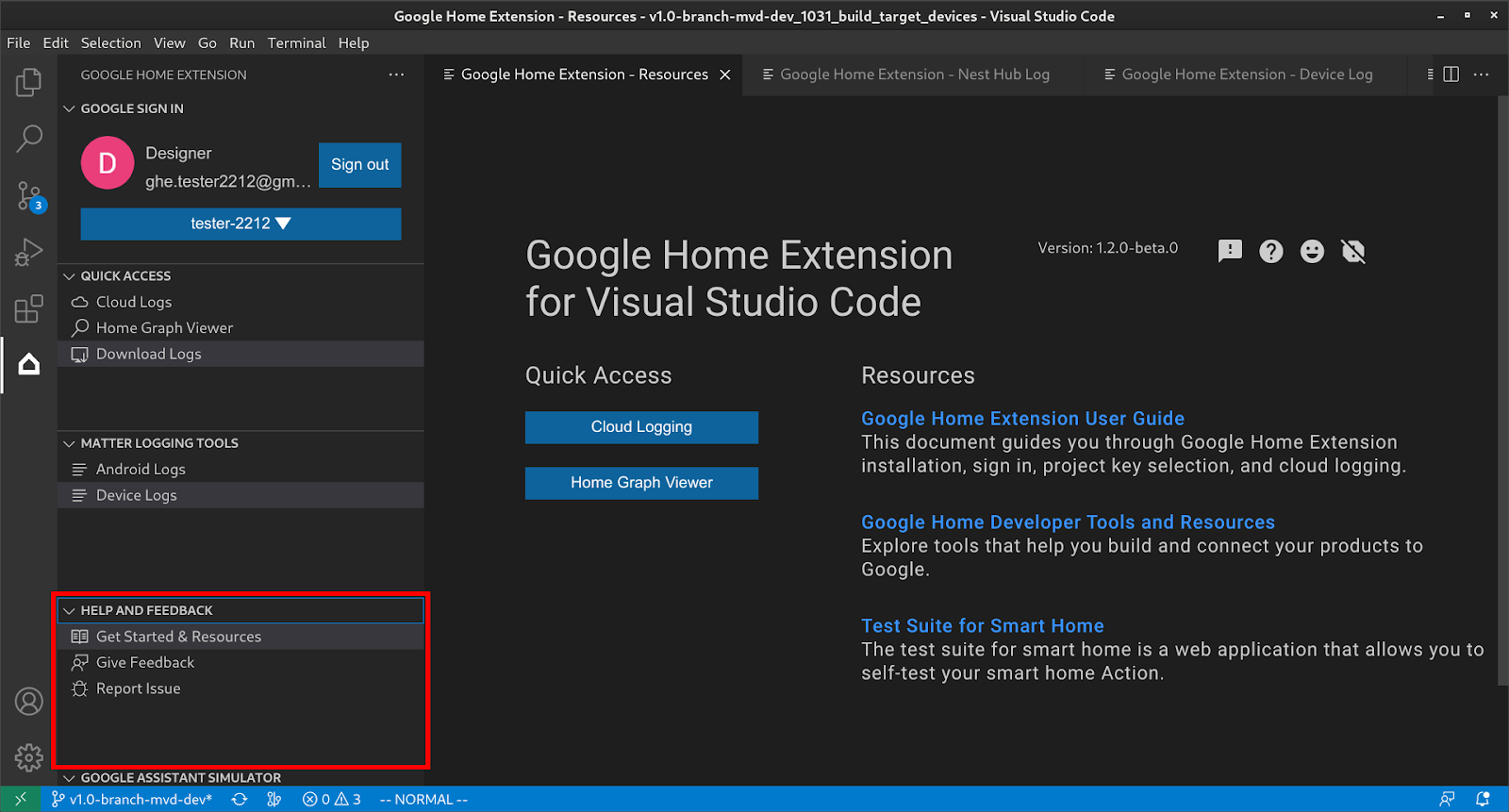
Usar o simulador do Google Assistente
Para abrir o Assistant Simulator no VS Code, clique em SIMULADOR DO ASSISTENTE DO GOOGLE na barra lateral. Na caixa Mensagem, digite sua consulta e pressione Enter.
Você pode ver as respostas do Assistant Simulator e clicar no botão após a consulta para Reenviar.
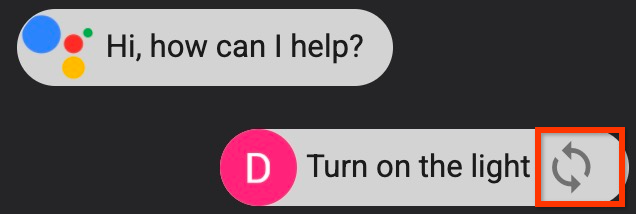
Executar declarações em lote
Passe o cursor do mouse sobre a barra de menus SIMULADOR DO GOOGLE ASSISTANT e escolha uma das seguintes opções para configurar scripts:
Clique em para abrir scripts de frases existentes.
Clique em para salvar o histórico em um script
*.utterance.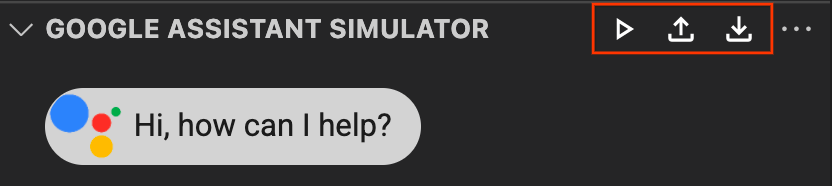
Para começar a enviar frases em lote, escolha uma das seguintes opções:
- Clique em para selecionar um script de expressão na janela suspensa.
Abra um arquivo
*.utterancediretamente e clique em .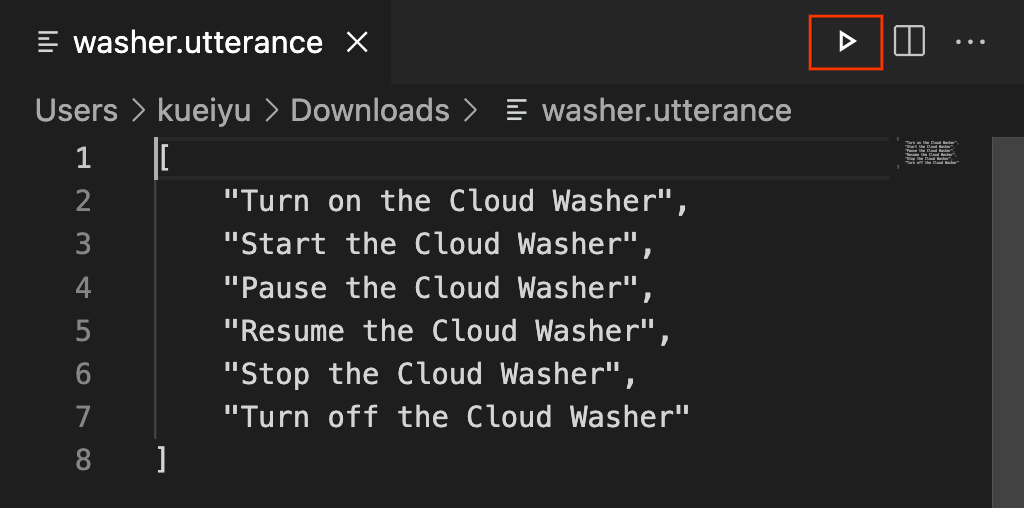
Acessar o Cloud Logging
Em ACESSO RÁPIDO, clique em Registros do Cloud para abrir a página Registros do Cloud, onde você encontra os registros do projeto selecionado.
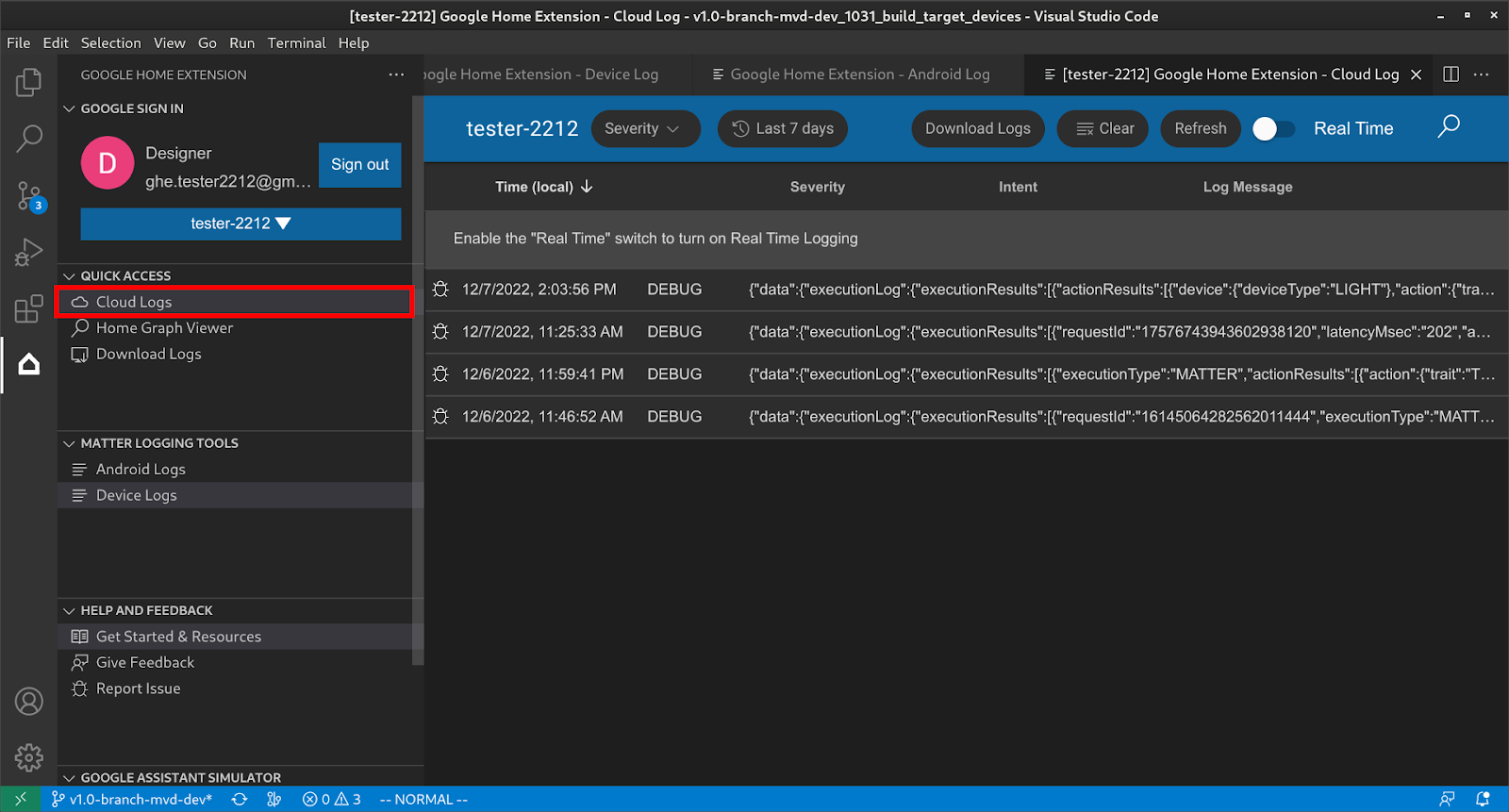
Os usuários podem filtrar registros com base na gravidade e no período.
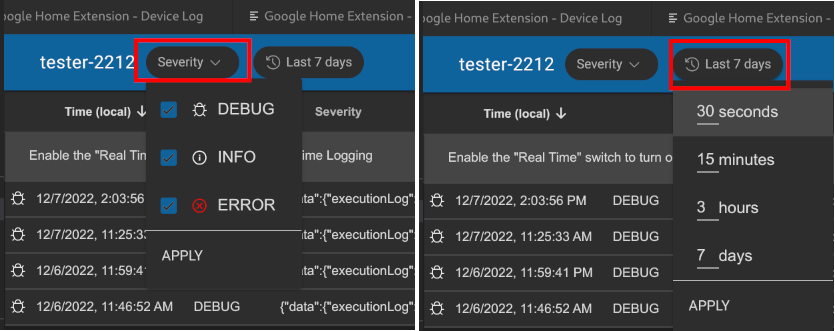
Por padrão, os registros são limitados a 50 linhas. Se o usuário quiser ver mais registros, role a tela para baixo e clique em Mais.
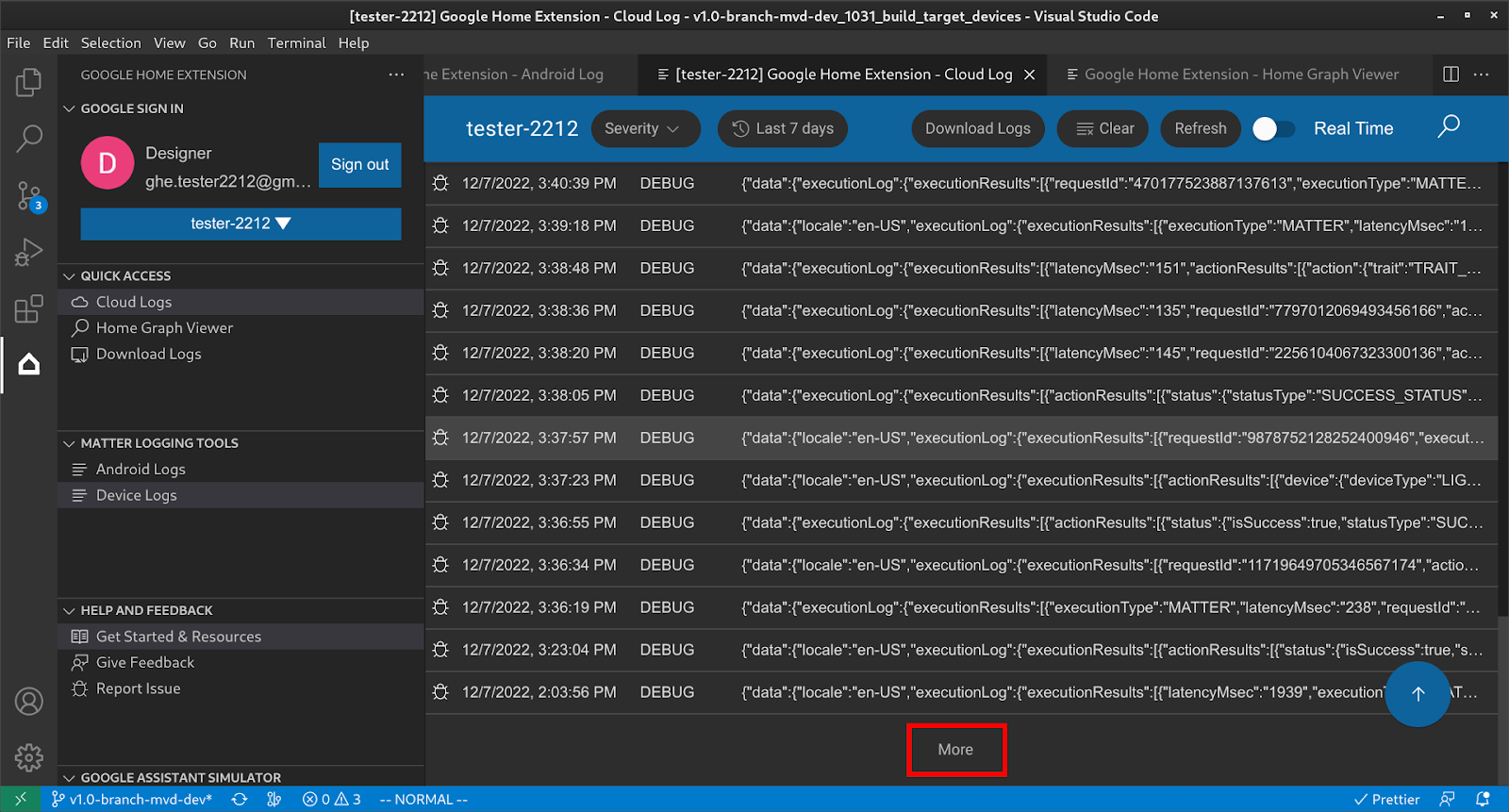
Ver o Home Graph e executar testes
Em ACESSO RÁPIDO, clique em Visualizador do Home Graph para abrir o painel Visualizador do Home Graph, onde você encontra os dispositivos que pertencem ao projeto selecionado. Você também pode clicar em Executar teste para testar o dispositivo.
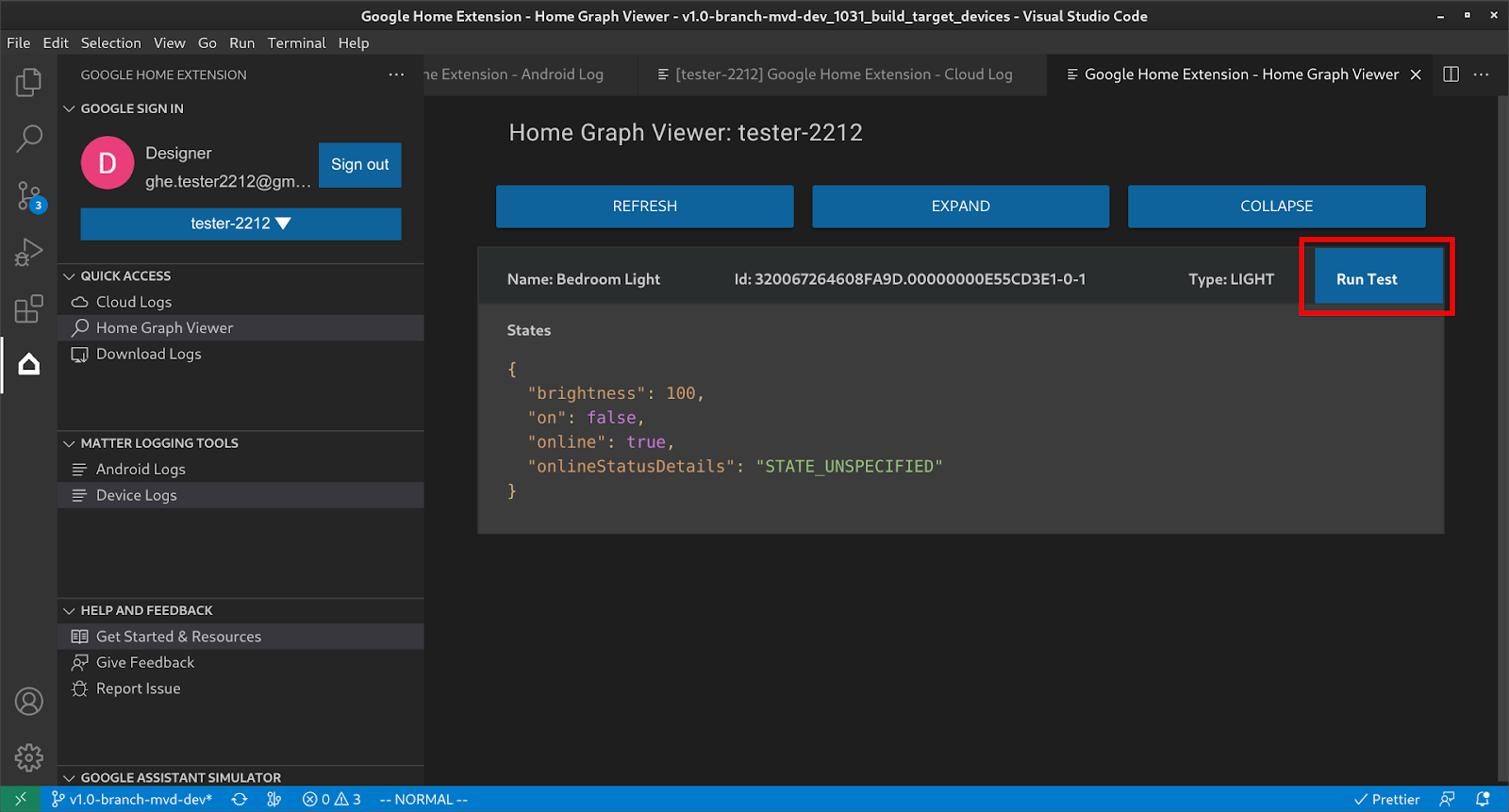
Isso vai iniciar o pacote de testes no navegador com o dispositivo selecionado e pronto para teste. Clique em Iniciar e aguarde os resultados do teste.
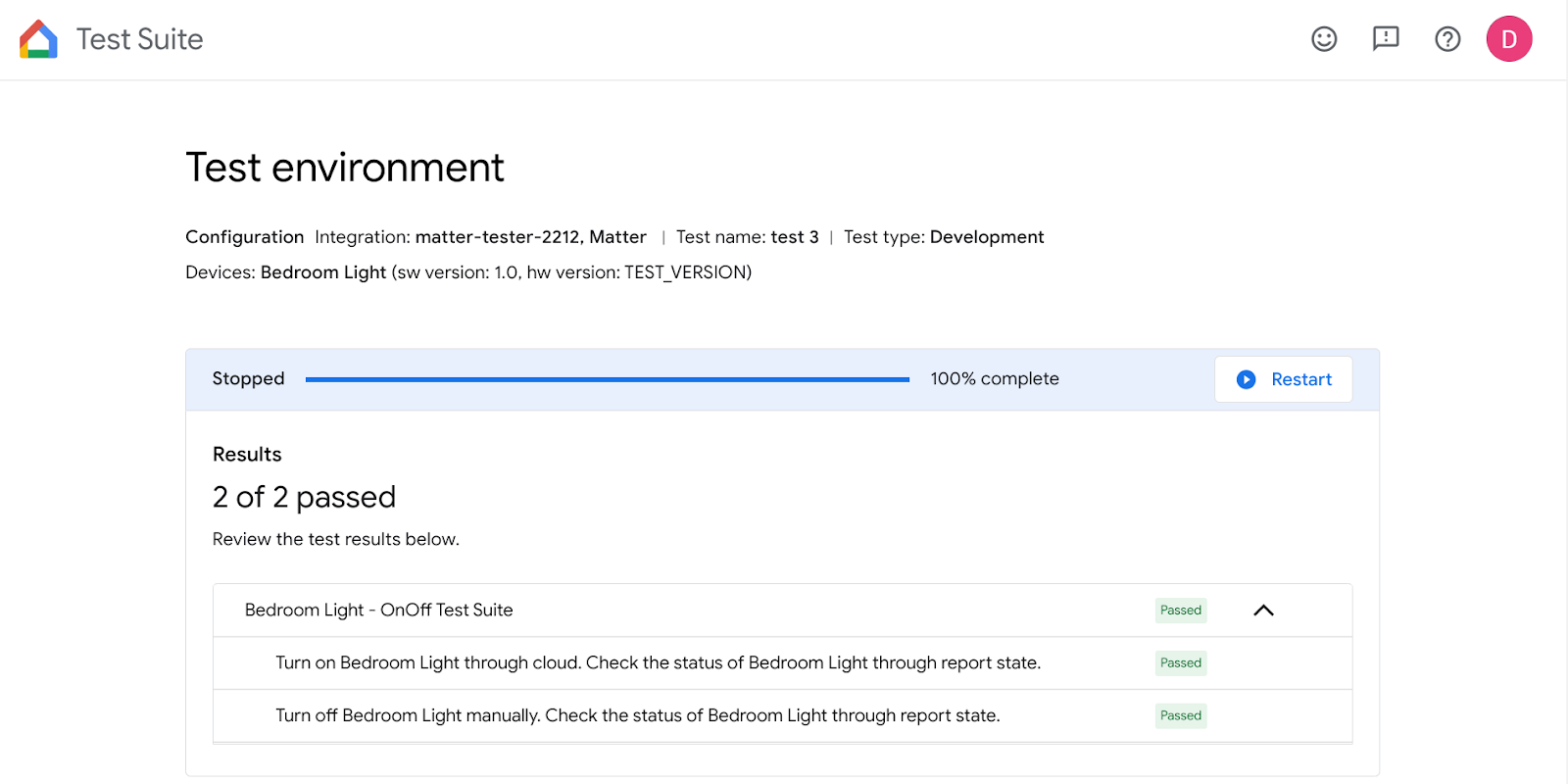
Você pode conferir os detalhes do teste e ver os registros depois que todos os testes forem concluídos.

Usar a extensão Google Home para depuração do Matter
Geração de registros do Android
Em FERRAMENTAS DE REGISTRO DO MATTER, clique em Registros do Android para abrir a página Registros do Android, selecione o smartphone Android que você quer conectar e comece a mostrar os registros.
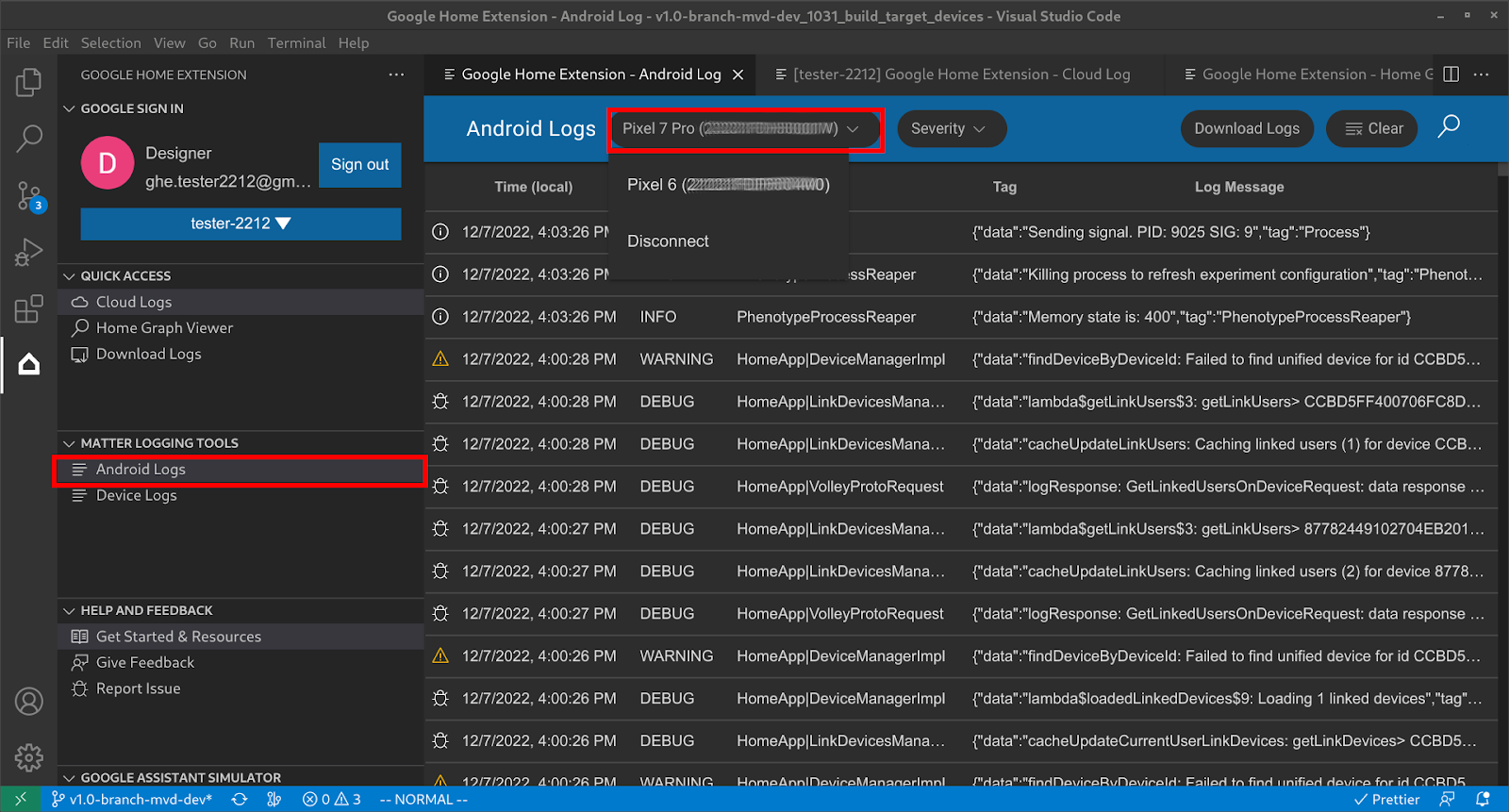
Depois que o smartphone Android estiver conectado, você poderá ver os registros linha por linha. Os registros são filtrados, o que significa que apenas os registros relacionados ao GHA e ao módulo Google Play services Matter são mostrados. Você também pode definir a Gravidade para filtrar registros ou Pesquisar a palavra-chave nos registros.
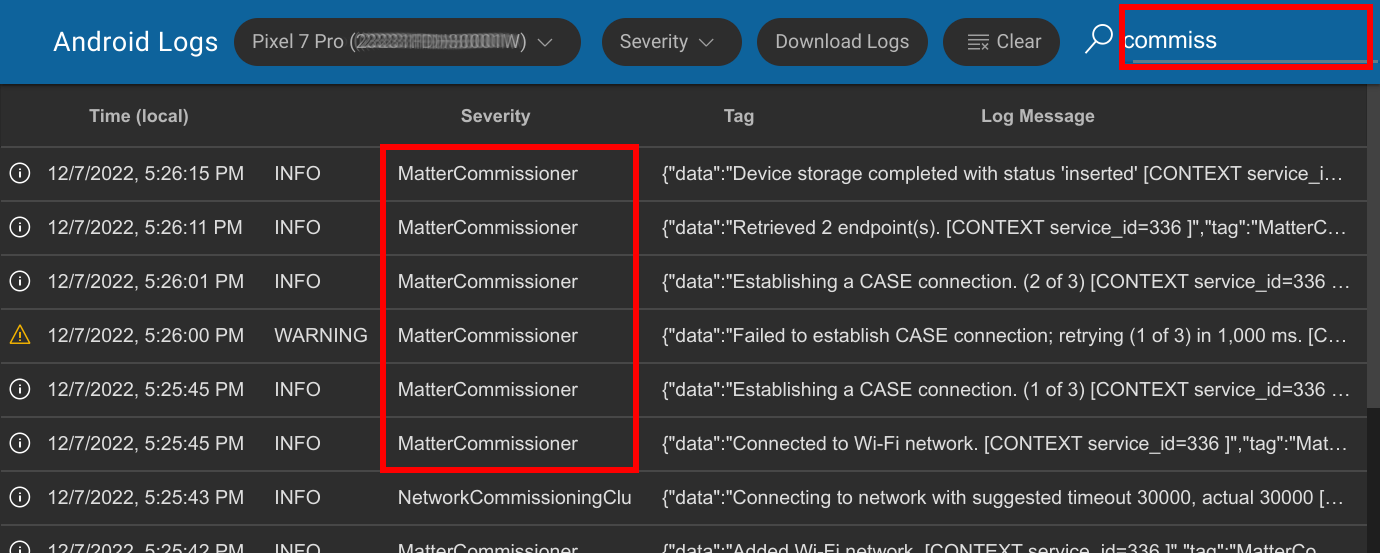
Registro de dispositivos Matter
Em FERRAMENTAS DE REGISTRO DO MATTER, clique em Registros do dispositivo para abrir a página Recursos e selecione Tipo de SoC primeiro:
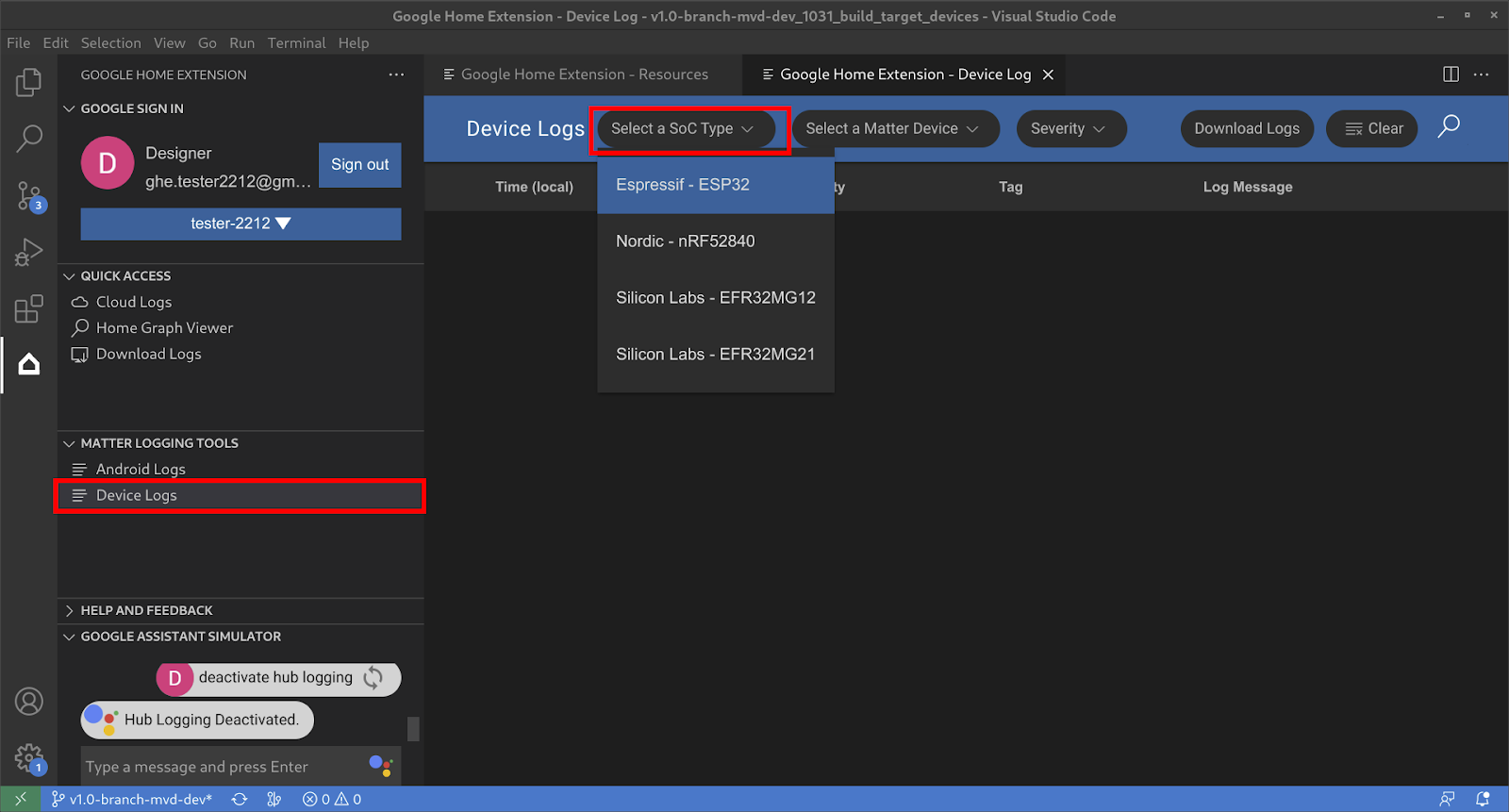
Em seguida, selecione o dispositivo Matter:
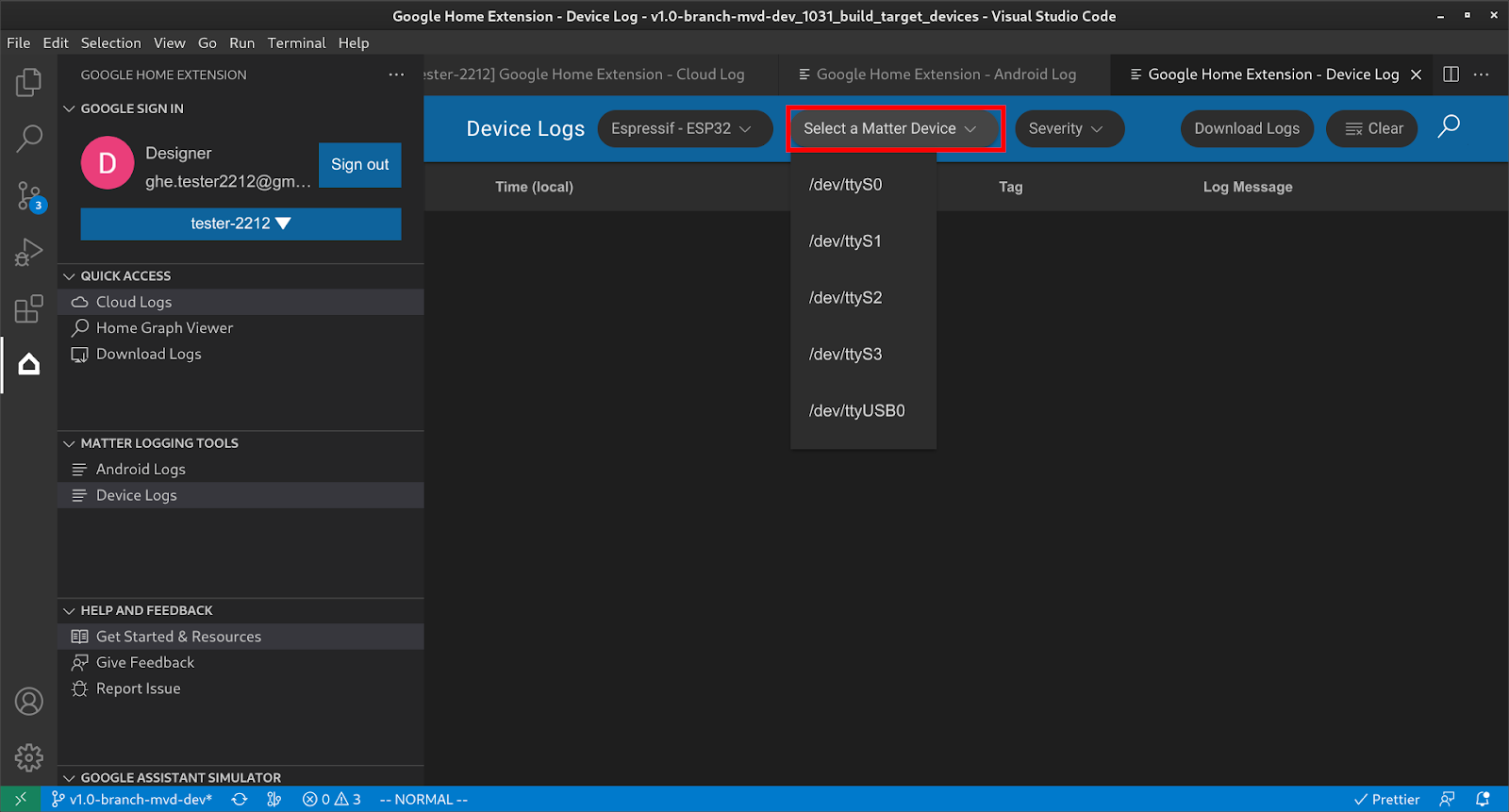
Em seguida, você pode acessar todos os registros do dispositivo e usar filtros como Gravidade e Pesquisa para encontrar as informações desejadas.
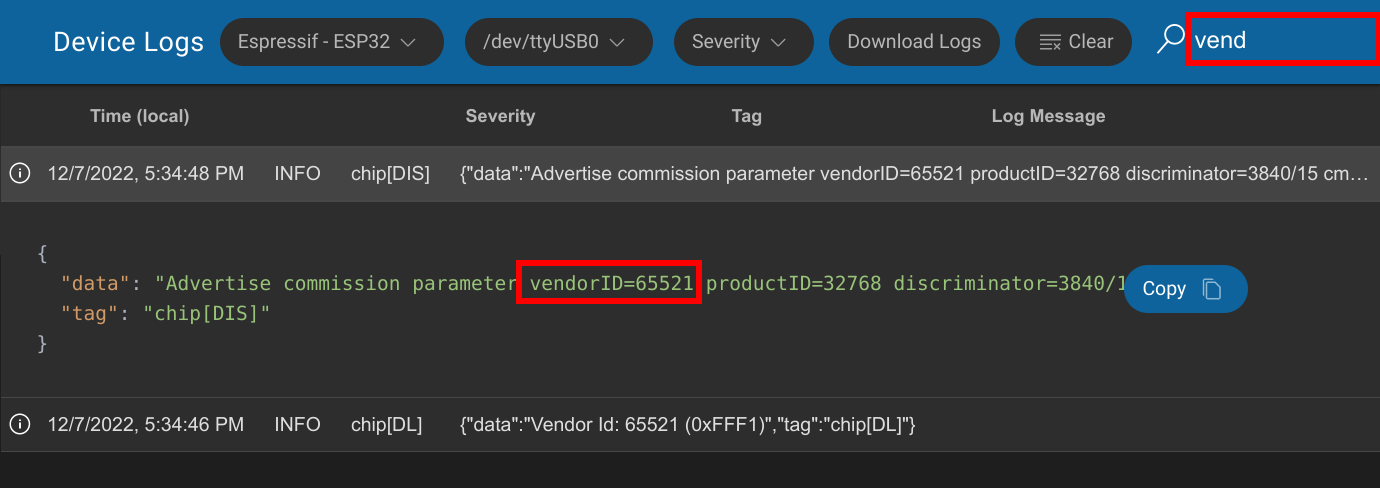
Baixar todos os registros do Matter
Em ACESSO RÁPIDO, clique em Fazer o download de registros para abrir a caixa de diálogo Fazer o download de registros, selecione os registros que serão baixados e pressione OK.
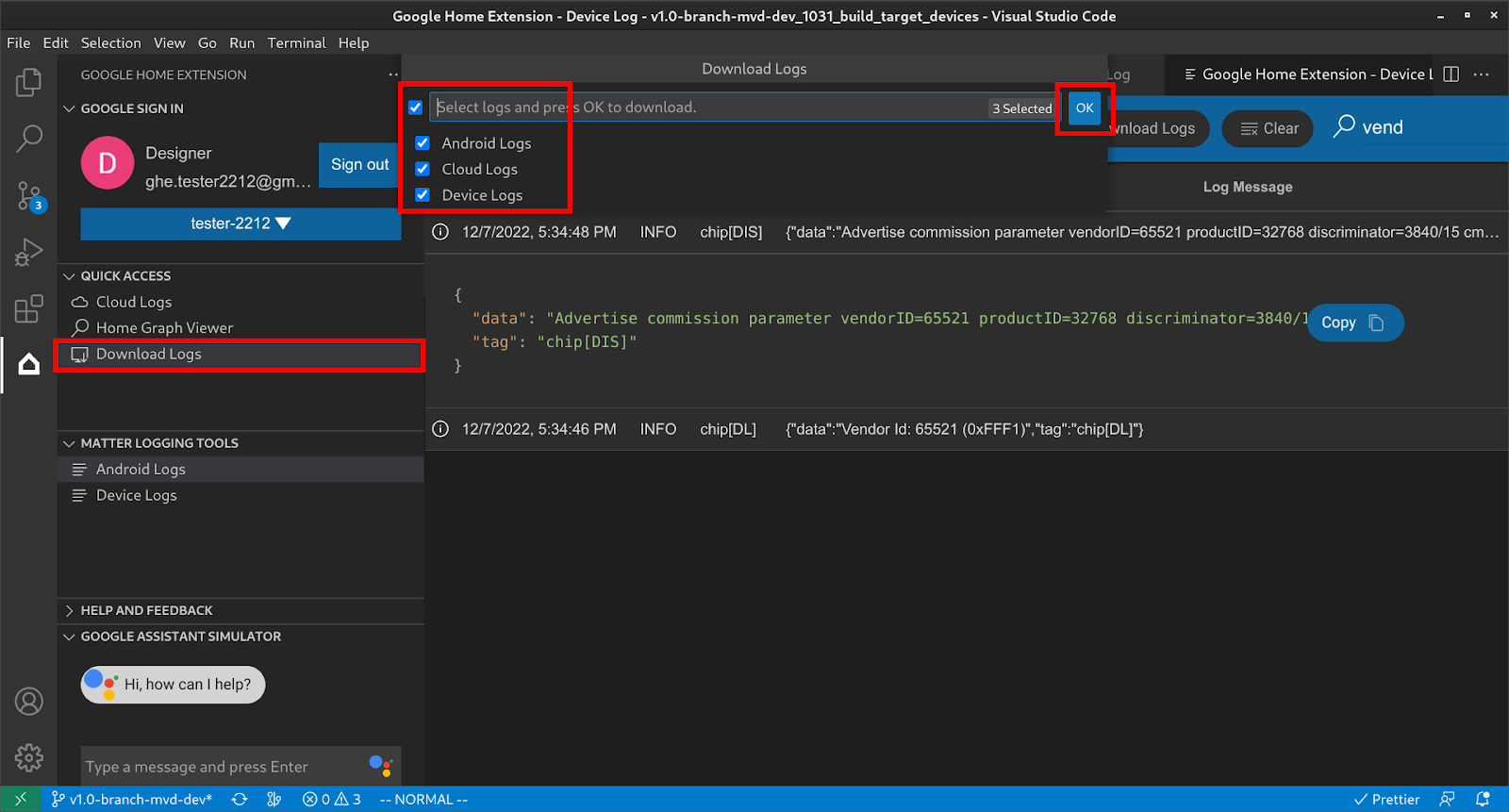
Selecione a pasta para fazer o download dos registros e clique em Salvar:
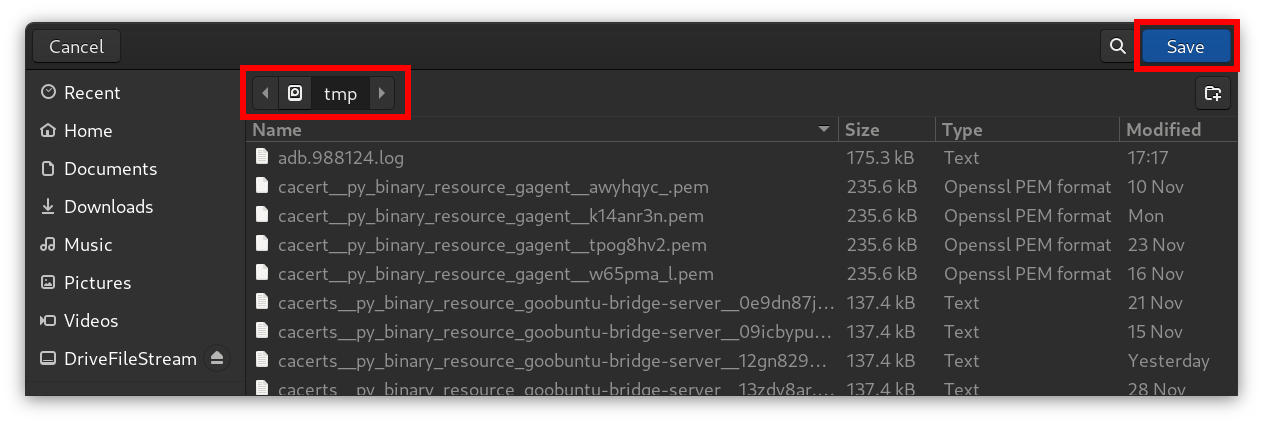
Em seguida, os registros serão salvos na pasta de destino:
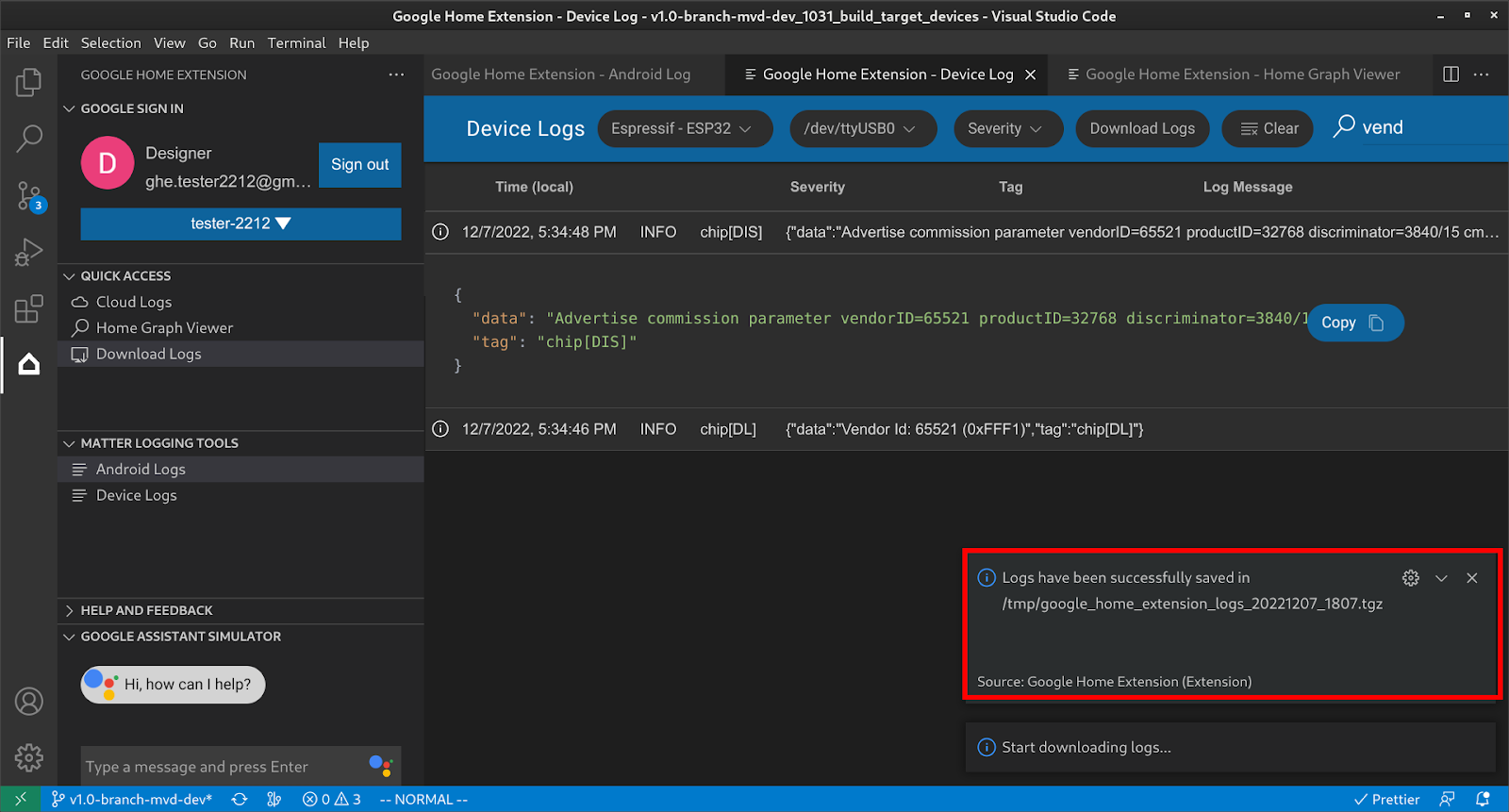
Extraia o arquivo ZIP salvo. Ele vai mostrar informações do dispositivo e arquivos de registro.
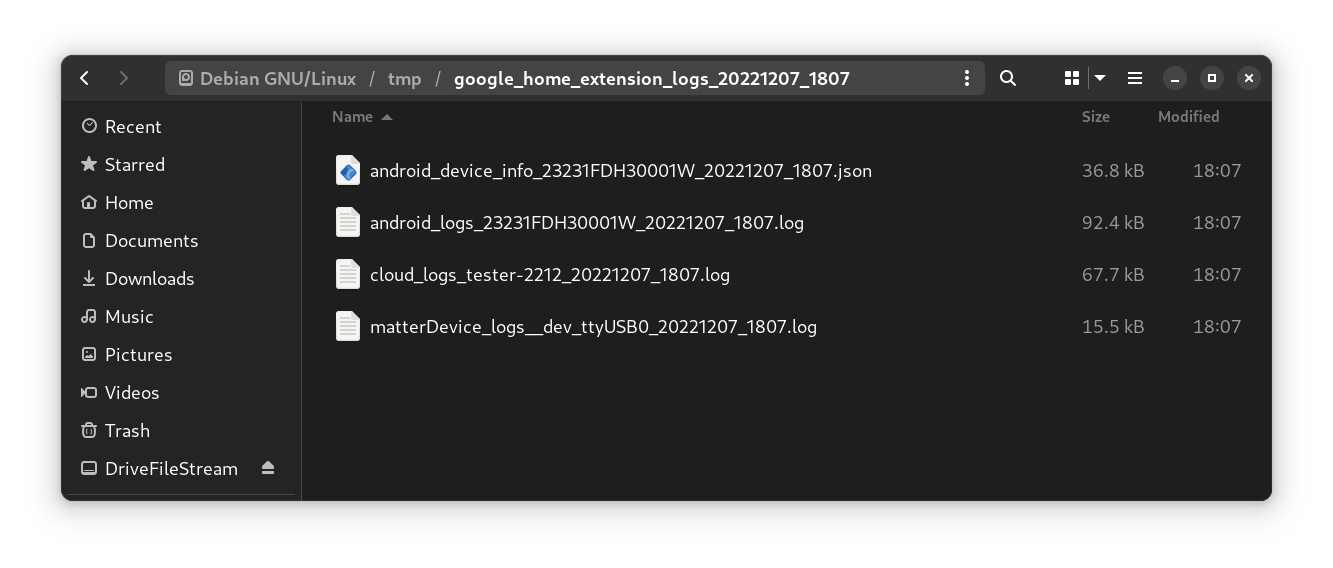
O arquivo de informações do dispositivo inclui todas as informações de versão necessárias para depurar problemas.
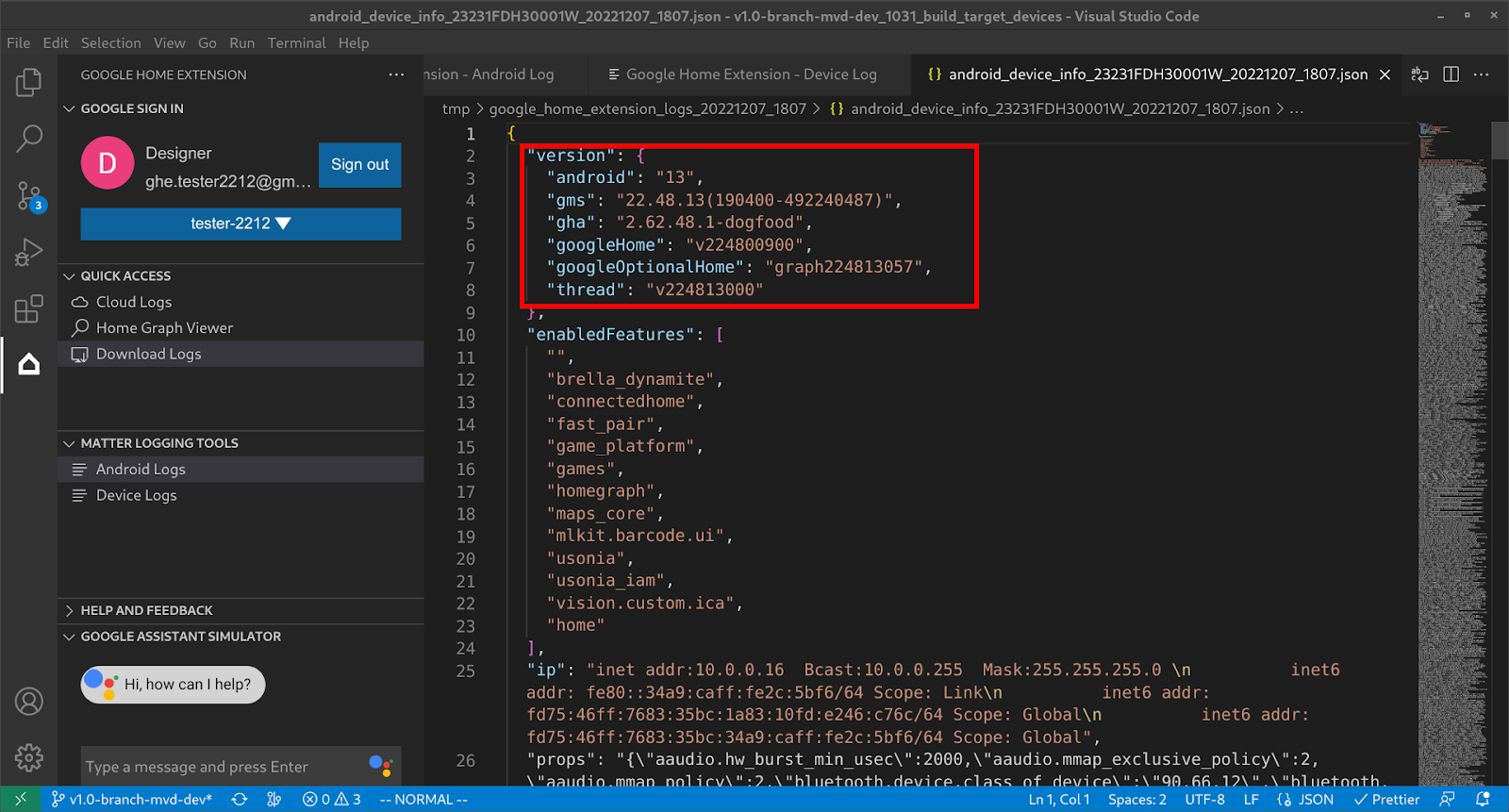
Enviar feedback
Para enviar suas ideias ou feedback sobre como podemos melhorar a experiência de desenvolvimento com Google Home Extension, escolha uma das seguintes opções:
- No painel AJUDA E FEEDBACK, clique em Enviar feedback para dar sugestões.
- No painel AJUDA E FEEDBACK, clique em Informar problema para informar qualquer problema encontrado com o Google Home Extension.
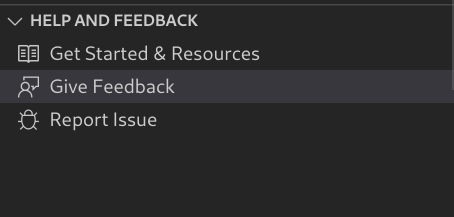
- Também disponibilizamos um ícone de feedback na página Recursos.

